Sådan downloader du Twitch VOD-videoer gratis

Twitch er den største live streaming platform for videospil, hvor du kan se live streams gratis. Hvis du er en spilentusiast og har brugt Twitch live streamingtjenesten, så bør du kende dens populære VOD (Video on Demand) funktion.
Det giver brugerne mulighed for at se tidligere udsendelser offline. De tidligere udsendelser vil dog udløbe efter 14 dage, hvis du er en almindelig bruger. For Twitch Partner-brugere øges tiden til 60 dage.
"Hvordan downloader jeg en video fra Twitch?” Mange streamere leder efter måder at downloade Twitch-streams og VOD-videoer til at se offline. I denne guide vil vi guide dig gennem, hvordan du downloader dine egne Twitch-streams såvel som andre Twitch VOD'er.
Del 1. Sådan downloader du dine Twitch-streams
Du kan downloade dine egne Twitch-streams direkte fra Twitch-webstedet. Afhængigt af hvilken type konto du har, har du 14 til 60 dage til at downloade de tidligere udsendelser, før de slettes automatisk fra platformens servere. Følg disse trin for at downloade dine videoer fra Twitch:
Trin 1: Gå til Twitch.tv og log ind på din konto. I øverste højre hjørne skal du vælge rullemenuen og vælge Indstillinger.
Trin 2: På den nye side skal du trykke på Kanal og videoer link og find derefter Kanalindstillinger sektion.
Trin 3: Tjek Arkiver automatisk mine udsendelser, så vil alle dine udsendelser være derude under Video Manager-indstillingen.
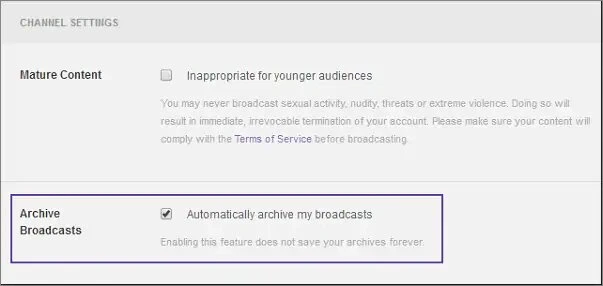
Trin 4: Nu tilbage til hovedrullemenuen, vælg Video Manager og du vil se thumbnails af alle dine gemte videoer.
Trin 5: Vælg Hent under videominiaturebilledet for at gemme Twitch-videoerne på din computer til offlinevisning.
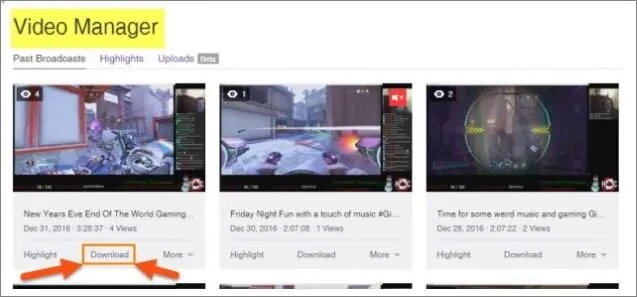
Del 2. Sådan downloader du andres Twitch VOD'er
Twitch tilbyder ikke en download-indstilling til at gemme andres tidligere udsendelser fra webstedet. Hvad hvis du støder på interessante videoer skabt af andre streamere? Bare rolig. Der er nogle tredjepartsprogrammer tilgængelige for at hjælpe dig med at downloade videoer fra Twitch.
Online videooverførsel
Kan du downloade Twitch-videoer for at se offline? Tag det roligt. Online videooverførsel vil opfylde sådanne behov. Dette videodownloaderværktøj gør det meget enkelt at downloade videoer fra adskillige videostreamingsider som Twitch, TikTok, Facebook, Twitter, YouTube osv. Du kan frit downloade Twitch-videoer, uanset om de er dine eller fra andre konti.
Sådan bruger du Online Video Downloader til at downloade Twitch-streams og videoer:
Trin 1: Download Online Video Downloader på din computer og installer den. Start derefter programmet.

Trin 2: Besøg nu Twitch-webstedet på din webbrowser, og søg derefter efter en VOD eller et klip, du gerne vil downloade. Kopier dens link.
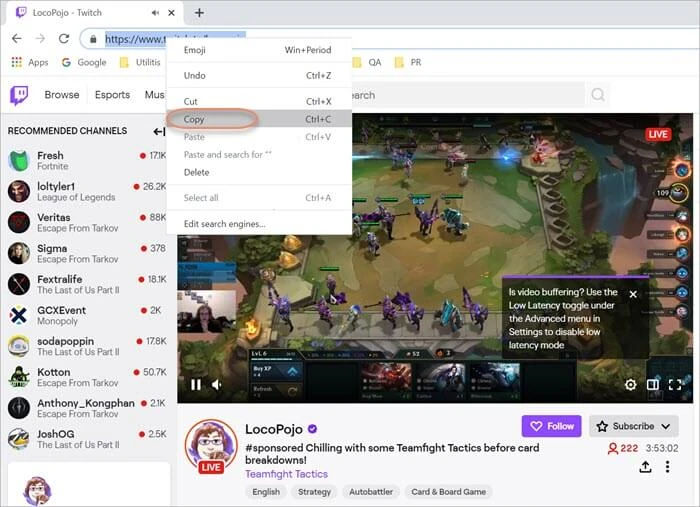
Trin 3: Tilbage til Downloader og klik derefter på Indsæt URL. Programmet åbner en dialogboks, hvor du kan vælge format og opløsning for den downloadede Twitch-video.

Trin 4: Klik Hent for at begynde at downloade. Softwaren viser dig downloadhastigheden og den resterende tid. Når overførslen er færdig, skal du klikke på mappe ikon for at finde den downloadede Twitch-video.

Træk Leecher
Twitch Leecher er et andet veldesignet program til at downloade andres videoer fra Twitch. Den kommer med en ren, ligetil brugergrænseflade og opdateres regelmæssigt. Dette program er sikkert at bruge og fri for spyware og adware.
Sådan bruger du Twitch Leecher til at downloade Twitch-videoer lavet af enhver bruger:
Trin 1: Gå til den officielle side af Træk Leecher på GitHub, vælg en .exe-fil, og klik på den. Vælg derefter Kør og følg vejledningen for at downloade og installere programmet på din computer.
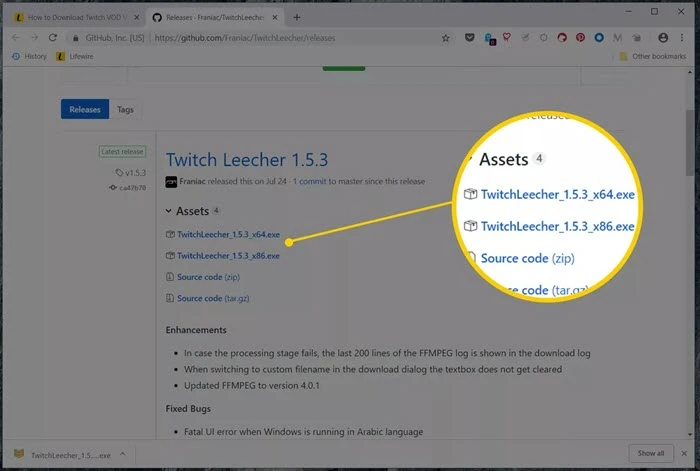
Trin 2: Når programmet er installeret på din computer, skal du åbne det. I topmenuen skal du vælge Søg bar og søg efter de Twitch VOD-videoer, som du ønsker at downloade, og kopier linket.
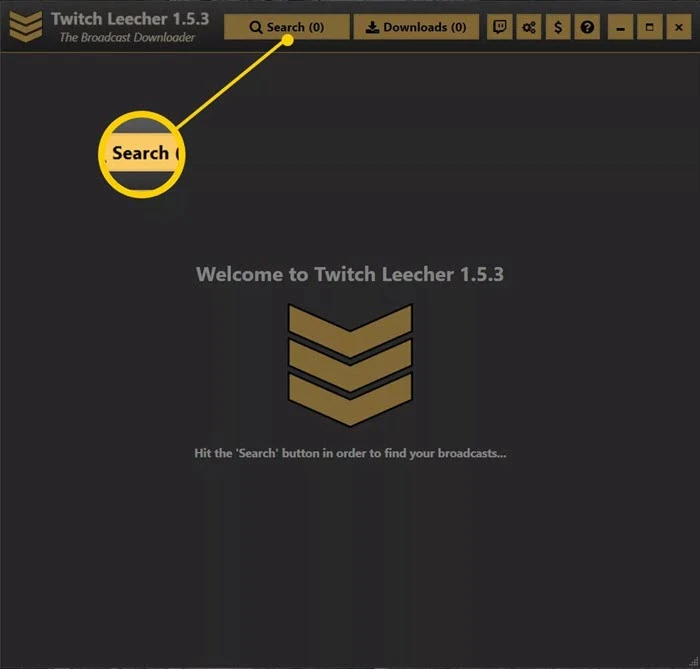
Trin 3: Gå til URL'er fanen i Twitch Leecher og indsæt det kopierede videolink i den tomme boks, og klik derefter på Søg.
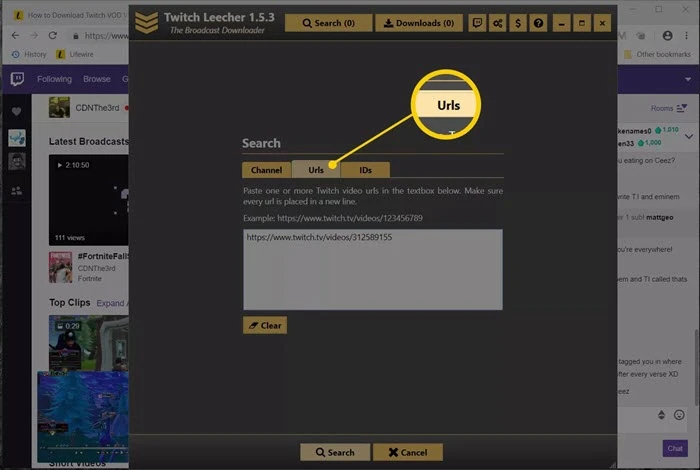
Trin 4: Når videoen vises, skal du klikke på download, og på den næste skærm skal du vælge kvaliteten af videoen og filplaceringen osv. Tryk til sidst på Hent nederst for at gemme videoen på din computer.
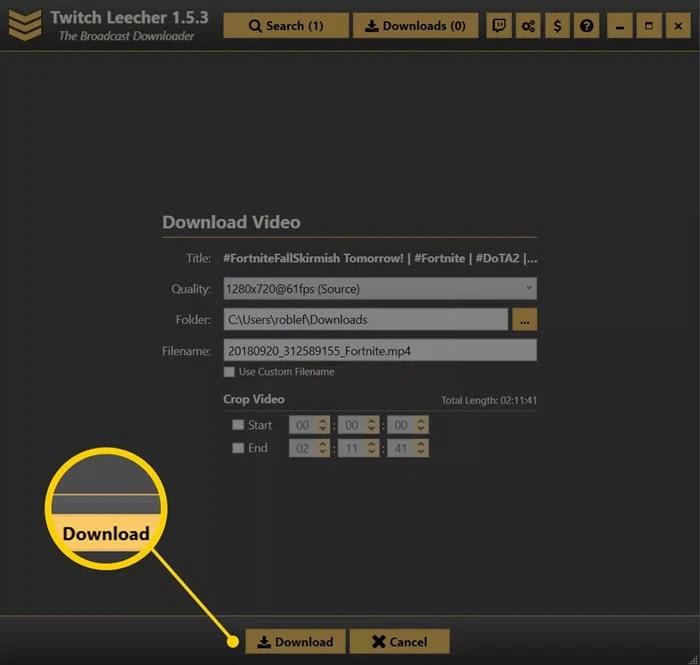
Del 3. Sådan downloades Twitch-videoer ved hjælp af Online Downloader Tool
Hvis du ikke vil installere tredjepartsprogrammer på din computer, er der mange onlineværktøjer, som du kan bruge til at downloade Twitch-streams, -videoer og -klip. Bemærk venligst, at nogle websteder kan vildlede dig til at downloade uønsket software, spam og vira. Så vær omhyggelig med at vælge et værktøj, der virker. Følgende er tre af de bedste onlineværktøjer, du kan prøve:
YTMP4
Det første onlineværktøj du kan vælge er YTMP4 som kommer med en klar grænseflade. Alt du skal gøre er at kopiere URL'en på den Twitch VOD, du vil gemme, og indsætte den i inputfeltet. Dette onlineværktøj giver dig mulighed for at vælge outputformatet til videoen og derefter downloade det til din computer.
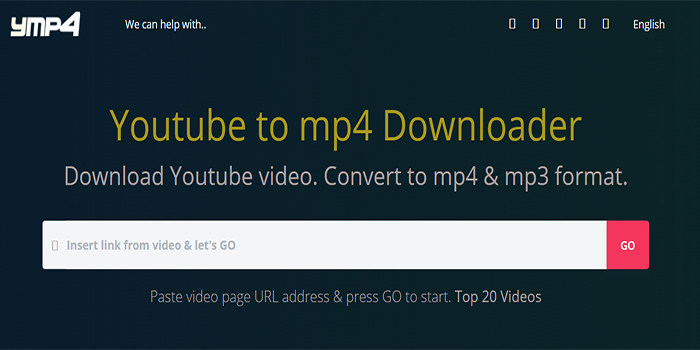
FORDELE
- Downloadprocessen er ligetil at følge.
- Du kan forvente hurtig videooverførselshastighed.
ULEMPER
- Du skal muligvis håndtere mange pop-ups.
- De downloadede Twitch-videoer kan muligvis ikke afspilles.
Fetchfile
Fetchfile er et andet populært onlineværktøj til at downloade Twitch-streams online. Samme som Gem videoen, den er meget nem at bruge. Dette værktøj understøtter forskellige outputformater inklusive MP4, WebM, 3GP osv. For at downloade Twitch-videoer skal du blot indsætte Twitch VOD-linket i den tomme boks og klikke på "Download video", og derefter vælge outputvideokvaliteten.
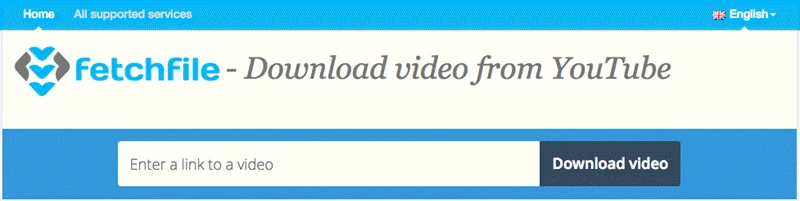
FORDELE
- Dette onlineværktøj understøtter 17 sprog.
- Du kan downloade Twitch-videoer i 480p, HD, Full HD og Ultra HD.
ULEMPER
- Du skal håndtere en masse irriterende popup-reklamer.
Twitch.online-downloader
På trods af dets navn kan Online-downloader bruges til at downloade videoer fra ikke kun Twitch, men også alle videostreaming-websteder som YouTube, Vimeo osv. Derudover kan du nemt konvertere Twitch-videoer til forskellige formater, såsom MP4, MP3, MOV , 3GP, OGG osv.
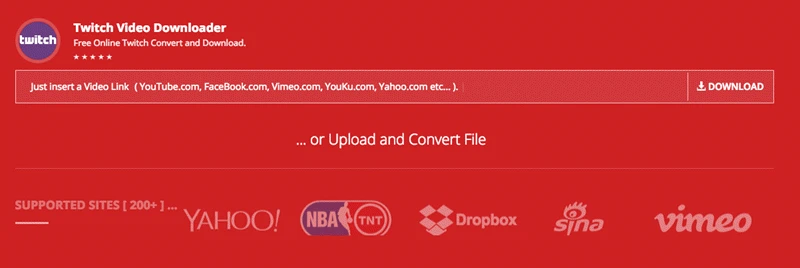
FORDELE
- Det fungerer med over 200 videostreamingsider.
- Det understøtter en bred vifte af outputformater.
ULEMPER
- Du skal oprette en konto for at konvertere videoer.
- Hvis du vælger downloadmuligheden 1920 x 1080, vil du blive dirigeret til et andet websted.
Del 4. Sådan downloader du Twitch-videoer på Android gratis
Hvis du gerne vil downloade Twitch-videoerne til din Android-telefon, så giv en Online video downloader til Android et forsøg. Dette er en Android-app, som du kan downloade gratis fra Google Play Butik og bruge til at downloade videoer fra de mest populære videodelingssider, inklusive Twitch. Det er ret nemt at bruge, men du skal købe premium-versionen for $0.99 for at få adgang til alle funktioner.
Sådan downloader du Twitch-videoer på Android-enhed:
- Find den Twitch VOD eller klip, du ønsker at gemme, og kopier derefter dens URL.
- Åbn derefter appen og indsæt URL'en i den. Trykke på Hent at fortsætte.
- Twitch-videoen afspilles i browseren og downloades derefter til din Android-enhed.
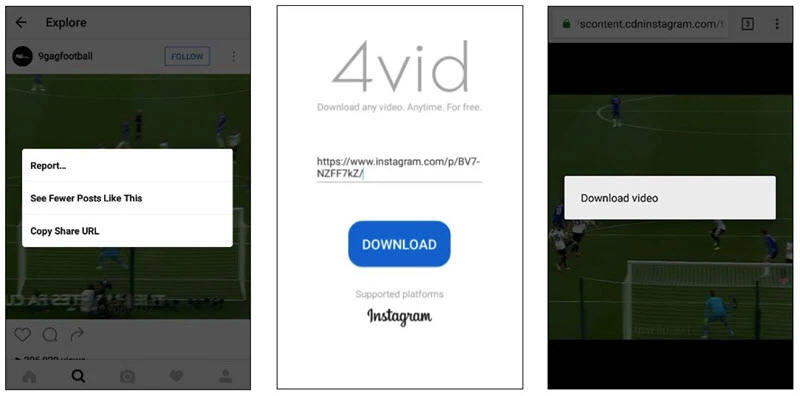
Del 5. Sådan downloader du Twitch-videoer på iPhone
Hvis du gerne vil downloade Twitch-videoer på din iPhone eller iPad, anbefaler vi at bruge VLC til iOS. Det er en populær medieafspiller, der kan være meget nyttig for videodownloadere fra forskellige websteder, herunder Twitch.
Sådan downloader du Twitch-videoer på iPhone eller iPad:
- Åbn linket til den Twitch-video eller det klip, du vil gemme, og kopier dets link.
- Åbn derefter VLC på din iPhone eller iPad, og tryk på VLC-logoet i øverste venstre hjørne.
- Klik på i menuen, der kommer frem Downloads og indsæt linket i adresselinjen øverst, så begynder videoerne at downloade med det samme.
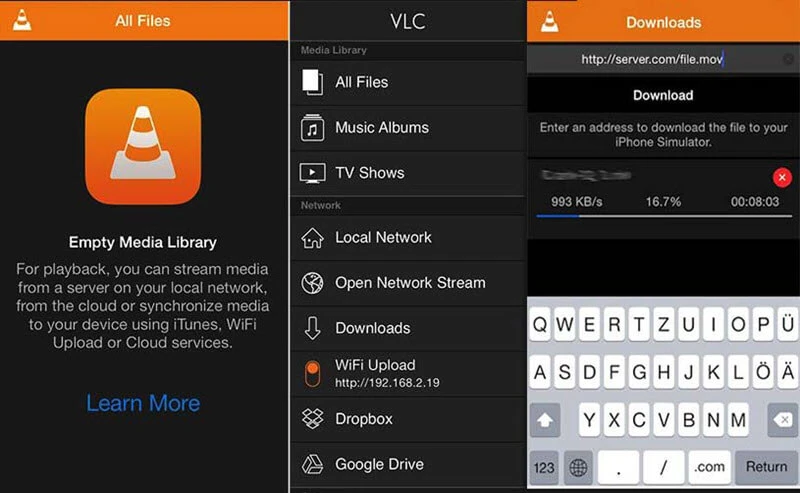
Hvor nyttig var dette indlæg?
Klik på en stjerne for at bedømme det!
Gennemsnitlig bedømmelse / 5. Afstemningstælling:




![5 bedste MissAV-videodownloadere, du bør prøve [2024]](https://www.getappsolution.com/images/missav-video-downloader-390x220.jpg)